Jika anda bekerja dengan data dalam Excel, anda pasti perlu membungkus teks pada satu ketika. Sama ada atas sebab estetik atau untuk memuatkan lebih banyak maklumat pada skrin, membungkus teks adalah tugas biasa. Nasib baik, ia mudah dilakukan.
Untuk membungkus teks dalam Excel, hanya pilih sel yang ingin anda ubah suai. Kemudian, pergi ke tab 'Rumah' dan klik butang 'Balut Teks' dalam bahagian 'Penjajaran'. Teks anda akan dibalut secara automatik ke baris seterusnya.
Jika anda ingin mendapatkan lebih kawalan ke atas cara teks anda dibalut, anda boleh menggunakan kotak dialog 'Balut Teks'. Untuk mengakses ini, pilih sel yang ingin anda ubah suai dan kemudian klik butang 'Balut Teks' dalam bahagian 'Penjajaran'. Dalam kotak dialog, anda boleh menentukan bilangan aksara yang anda ingin bungkus dan tempat anda mahu teks yang dibalut itu dipaparkan.
Membungkus teks dalam Excel ialah cara yang cepat dan mudah untuk menjadikan data anda kelihatan lebih kemas. Dengan beberapa klik tetikus, anda boleh membungkus teks anda dengan tepat seperti yang anda inginkan.
menukar tetapan tetapan penjimat skrin 10
Ciri Balut membahagikan teks merentas berbilang baris supaya anda boleh melihatnya secara keseluruhan. Ini bermakna jika sel mempunyai ayat yang berkanji lajur demi lajur ke lajur lain hamparan, anda boleh menggunakan ciri Balutan Teks untuk menjajarkan ayat. dalam sangkar. Dalam pelajaran ini kami akan menerangkan bagaimana untuk memindahkan teks ke dalam sel dalam excel .

Terdapat dua kaedah untuk membungkus teks dalam Excel. Ikuti langkah untuk membungkus teks dalam sel dalam Microsoft Excel.
- Menggunakan ciri pembalut teks pada reben.
- Menggunakan kotak dialog Format Sel untuk membungkus teks.
Cara Membungkus Teks dalam Excel Menggunakan Teks Balut pada Reben
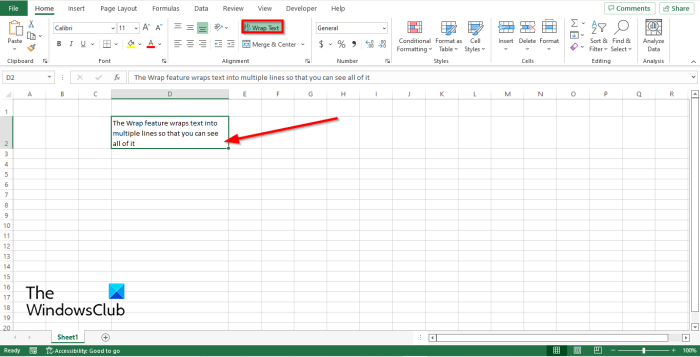
- pelancaran Microsoft Excel .
- Tulis ayat dalam sel anda. Anda akan perasan bahawa teks dalam ayat itu dilanjutkan ke lajur lain dalam hamparan.
- Kemudian klik Alihkan teks butang masuk penjajaran kumpulan pada rumah tab
- Anda perasan bahawa teks kini berada dalam satu sel.
- Sekarang selaraskan baris dan lajur supaya dapat dijajarkan dengan lebih baik.
- Apabila butang bungkus teks didayakan, ia diserlahkan.
- Untuk mengalih keluar pembalut teks, klik butang Alihkan teks butang dan sel akan kembali ke keadaan biasa.
Balut teks dalam Excel menggunakan kotak dialog Format Sel
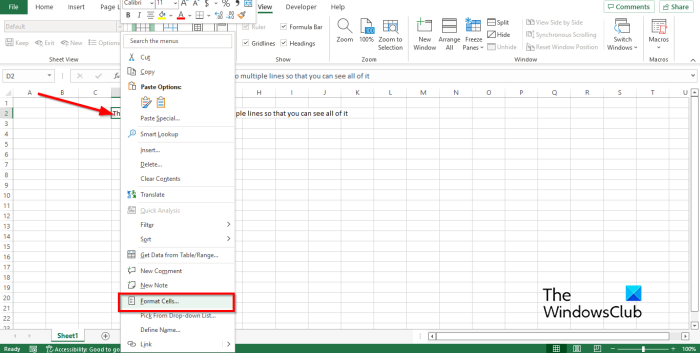
cari dan ganti beberapa fail
- Pilih sel yang mengandungi teks yang anda ingin bungkus.
- Klik kanan pada sel dan pilih Format Sel daripada menu konteks.
- A Format Sel kotak dialog akan dibuka.
- hidup penjajaran tab, dalam Kawalan teks kotak semak, tandai kotak untuk menggulung , kemudian tekan Okey .
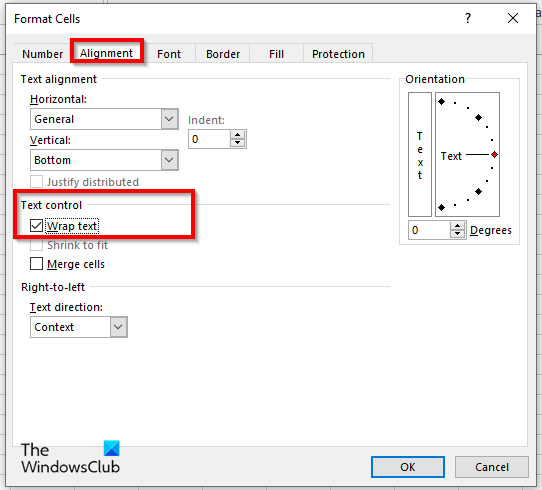
rr_ssl_version_or_cipher_mismatch
Mengapa teks saya tidak dipindahkan ke Excel?
Jika pembungkusan tidak berfungsi dalam Excel, ini kerana sel yang dipilih ialah sel yang digabungkan. Jika anda ingin membungkus teks dalam sel, anda mesti memecahkan sel tersebut.
Bagaimana untuk memuatkan teks secara automatik dalam Excel?
Ikuti langkah ini untuk AutoFit dalam Excel:
- Pilih lajur yang ingin anda laraskan secara automatik.
- Pergi ke tab Laman Utama dan klik butang Format dalam kumpulan Sel.
- Klik pilihan AutoFit Lajur Lebar.
Apakah alat pembalut teks dalam Excel?
Ciri pembalut teks menunjukkan semua maklumat dalam sel, walaupun data berada di luar sel. Ciri Balut Teks mudah digunakan dengan hanya mengklik butang Balut Teks. Dalam tutorial ini, kami telah menerangkan proses menggunakan ciri pembalut teks dalam Excel.
Bagaimanakah anda membungkus teks merentasi berbilang baris dalam Excel?
Untuk membalut teks merentasi berbilang baris, tekan Alt + Enter pada penghujung setiap baris. Kini anda boleh cuba menjajarkan baris dan lajur sel. Untuk menjajarkan baris dan lajur secara manual, letakkan kursor pada baris sehingga kursor silang muncul, kemudian selaraskan. Lakukan perkara yang sama untuk lajur.
BACA : Kekunci pintas Microsoft Excel dan fungsinya
Mengapa anda menggunakan pembalut teks?
Ciri pembalut teks digunakan dalam Excel supaya teks boleh dimuatkan dalam sel, terutamanya jika ia melangkaui sempadan sel. Apabila seseorang menggunakan fungsi pembalut teks, semua maklumat diletakkan dalam satu sel.
Bagaimana untuk mengembangkan sel Excel agar sesuai dengan teks?
Anda boleh mengembangkan sel Excel dalam beberapa cara:
- Anda boleh menggunakan ciri pembalut teks yang kami bincangkan dalam panduan.
- Anda boleh menggunakan pilihan Ketinggian Baris, Ketinggian Baris AutoFit, Lebar Lajur dan Lebar Lajur AutoFit dalam ciri Format pada tab Laman Utama untuk memuatkan saiz sel.
BACA : Cara membunyikan penggera atau menetapkan peringatan dalam Excel
Kami berharap panduan ini akan membantu anda memahami cara membungkus teks dalam Excel.
maklumat oem
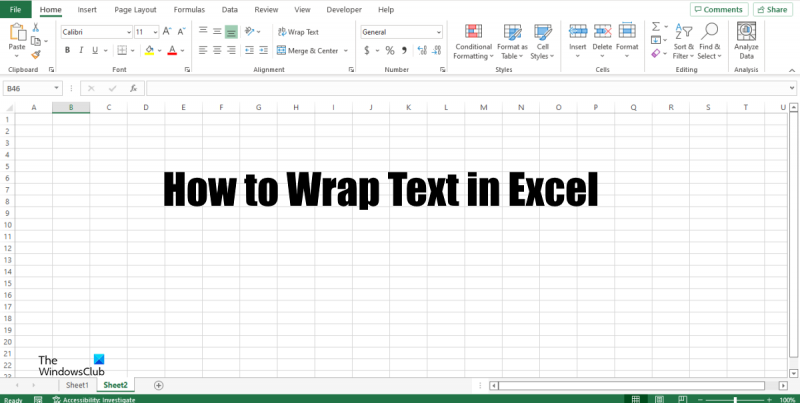











![Fail Excel dibuka dalam Notepad [Betulkan]](https://prankmike.com/img/errors/C5/excel-files-opening-in-notepad-fix-1.jpg)


